|
Wij gaan beginnen met de les
Vakantie 2023

1. Open de achtergrondafbeelding ‘’ Renee-Vacances-2023-
Fond’’- laag maken van de achtergrondlaag= Raster 1
2. Effecten –Insteekfilters – Nik Color Efex Pro 1– Graduated 201h Sky Blue met onderstaande instellingen
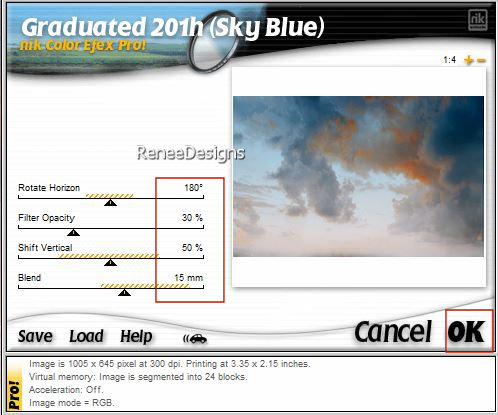
3. Lagen- Nieuwe rasterlaag
4. Eigenschappen Voorgrond-zet de voorgrondkleur op #ffffff=1
Gereedschap Vlakvulling
 –
vul de laag met de voorgrondkleur #ffffff=1 –
vul de laag met de voorgrondkleur #ffffff=1
5. Lagen-Eigenschappen-zet de mengmodus van deze laag op "Zacht Licht "
6. Lagen- Samenvoegen- Omlaag samenvoegen
7. Effecten- Insteekfilters - Filtersin Unlimited 2.0 - &<Background
Designers IV>- sf10 Slice N Dice
8. Effecten- Insteekfilters - Filters in Unlimited 2.0 - It@lian Editors
Effect - Effetto Fantasma : 20/20
9. Effecten- Insteekfilters - Filters in Unlimited 2.0 - &<Bkg Designer sf10
I> - Corner Half Wrap
10. Effecten- Randeffecten– Accentueren
11. Effecten- Afbeeldingseffecten- Naadloze herhaling met onderstaande instellingen
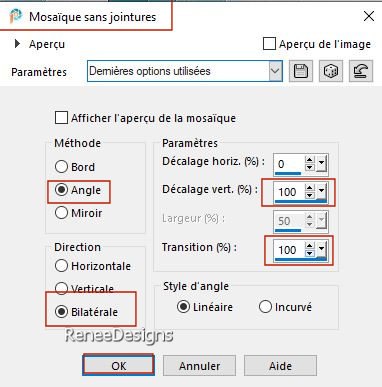
12. Effecten- Insteekfilters - Filters in Unlimited 2.0 - ICNET-Filters -
Color Filters - Blue Sky : 207/ 103
13. Effecten- Lichteffecten- Lampen -neem de voorinstelling - Presets- Renee-Vacances-2023’’ ( komt in de voorinstellingen map van je psp )
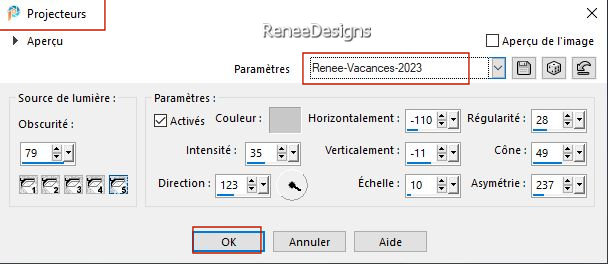
- Eigenschappen Voorgrond- zet de voorgrondkleur op een lineair verloop en neem ‘’ bkgr10’- met onderstaande instellingen
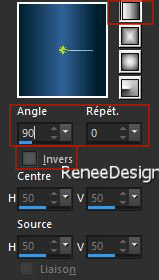
14. Lagen- Nieuwe rasterlaag
15.
Selecties-Selectie laden/opslaan-selectie laden van af schijf en neem selectie: ‘’vacances-2023-1’’
16. Gereedschap Vlakvulling
 –
vul de selectie met het verloop –
vul de selectie met het verloop

17. Effecten –Insteekfilters of meteen in filter Unlimited – VideoRave - Nail art met onderstaande instellingen
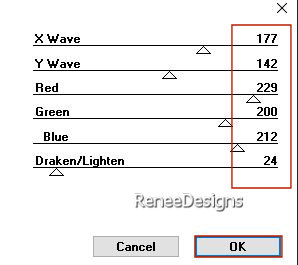
18. Effecten –Insteekfilters of meteen in filter Unlimited– VideoRave – Old Film 2 -instelling op 116
19.
Selecties-Selectie laden/opslaan-selectie laden van af schijf en neem selectie: ‘’vacances-2023-2’’


20. Lagen-Eigenschappen-zet de mengmodus van deze laag op " Bleken "
- Eigenschappen Achtergrond -zet de achtergrondkleur op #6c84ff=3
21. Lagen- Nieuwe rasterlaag
22.
Selecties-Selectie laden/opslaan-selectie laden van af schijf en neem selectie: ‘’vacances-2023-3’’
23. Gereedschap Vlakvulling
 –
vul de selectie met de achtergrondkleur #6c84ff=3 –
vul de selectie met de achtergrondkleur #6c84ff=3

24. Effecten- Insteekfilters - Filters in Unlimited 2.0 - ICNET-Filters -Render
- Clouds (fore-/background color): 229 /183
25. Lagen-Eigenschappen-zet de mengmodus van deze laag op " Hard Licht "
- Activeer de onderste laag in het lagenpalet=Raster 1
26.
Selecties-Selectie laden/opslaan-selectie laden van af schijf en neem selectie: ‘’vacances-2023-4’’
27. Selecties- Laag maken van de selectie
28. Lagen- Schikken- Vooraan

29. Effecten- Randeffecten– Sterker accentueren (herhaal nog een keer )
30. Lagen-Eigenschappen-zet de mengmodus van deze laag op " Hard Licht "
31. Effecten- Insteekfilters - Alien Skin EyeCandy 5 – Impact- Perspective
Shadow met onderstaande instellingen
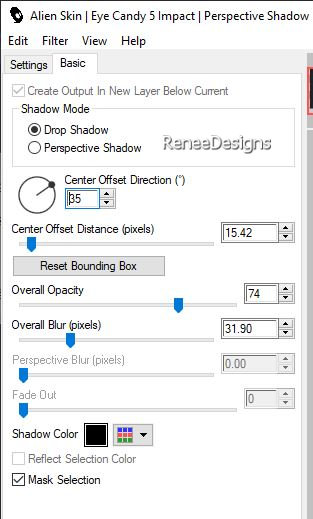
32. Lagen- Nieuwe rasterlaag
33.
Selecties-Selectie laden/opslaan-selectie laden van af schijf en neem selectie: ‘’vacances-2023-5’’
34. Verander de instellingen van het lineairen verloop :0/0
Gereedschap Vlakvulling – vul de selectie met het voorgrondverloop maar met deze instellingen
– vul de selectie met het voorgrondverloop maar met deze instellingen
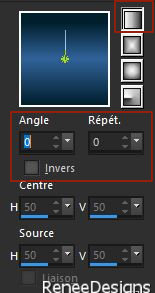
35. Effecten –Insteekfilters – dsb Flux- Lineair Transmission met onderstaande instellingen
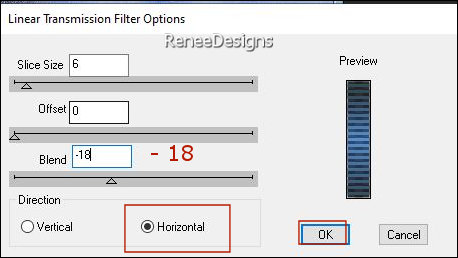
- Op deze laag !!
36.
Selecties-Selectie laden/opslaan-selectie laden van af schijf en neem selectie: ‘’vacances-2023-6’’
37. Lagen- Nieuwe Aanpassingslaag –Curven– neem mijn voorinstelling-‘’ Renee-Vacances-2023-Courbes’’( komt in de voorinstellingen map van je psp )
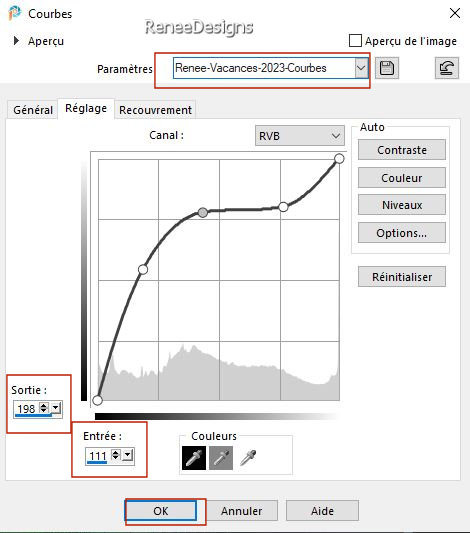

38. Lagen- Samenvoegen- Omlaag samenvoegen
39. Effecten- Insteekfilters - Alien Skin EyeCandy 5 - Impact - Glass met onderstaande instellingen
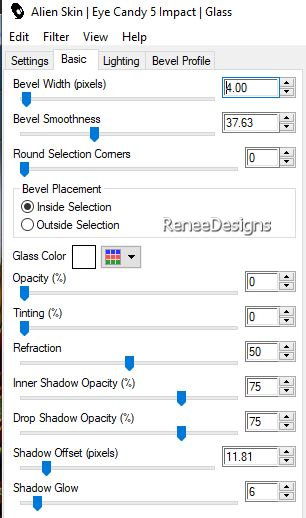
40.
Selecties-Selectie laden/opslaan-selectie laden van af schijf en neem selectie: ‘’vacances-2023-7’’
41. Effecten- Insteekfilters - Alien Skin EyeCandy 5 - Impact - Extrude –met onderstaande instellingen-Kleuren
#0f4b6c en Wit
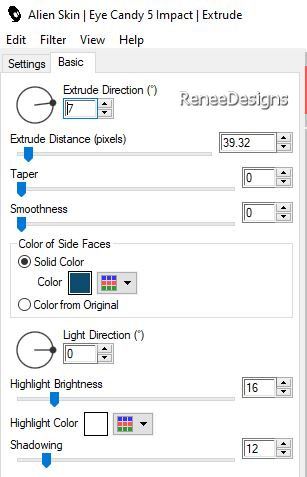
42.
Selecties-Aangepaste Selecties (S)-Rechthoek met deze instellingen
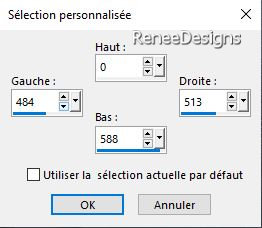
43.
Effecten – 3D-effecten – Afschuining naar binnen met onderstaande instellingen
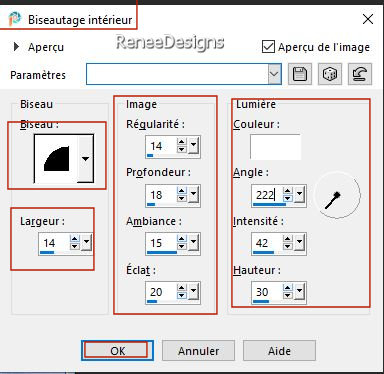
44. Bewerken - Knippen
45. Bewerken- Plakken als nieuwe laag

46. Effecten –Insteekfilters – Distort - Twirl met onderstaande instellingen
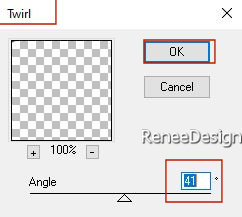
47. Druk op je letter K (selecteren) met deze instellingen
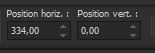 334 / 0
334 / 0
Druk de letter" M" om te deselecteren
Laat het boven en beneden mooi aansluiten ,zoals op de screen te zien is

- Activeer de laag er onder (Raster 4)
48.
Selecties-Selectie laden/opslaan-selectie laden van af schijf en neem selectie: ‘’vacances-2023-8’’


49. Effecten- Insteekfilters - Alien Skin EyeCandy 5 - Impact -Perspective
Shadow met onderstaande instellingen
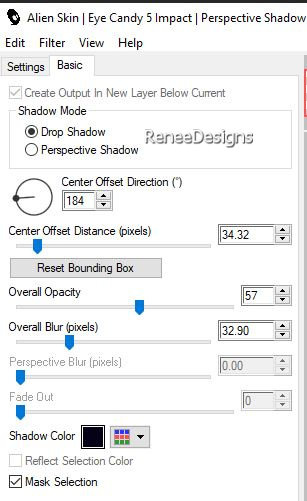
- Activeer de laag er weer boven (Raster 5)
50. Herhaal: Effecten- Insteekfilters - Alien Skin EyeCandy 5 - Impact -Perspective
Shadow met dezelfde instellingen
51. Lagen- Samenvoegen- Omlaag samenvoegen
52. Open de tube ‘’Vacances-2023-Image-Mobil-Home’’ -Bewerken- Kopiëren- Activeer je werkje- Bewerken-Plakken als nieuwe laag
- Plaats naar links en onder tegen de rand aan(zie grote afbeelding)
53. Lagen- Nieuwe rasterlaag
54. Selecties-Aangepaste Selecties (S)-Rechthoek met deze instellingen
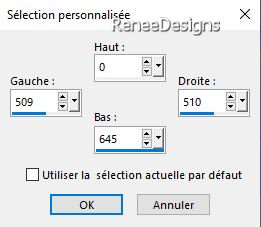
55. Eigenschappen Voorgrond-zet de voorgrondkleur op #ffffff=1
Gereedschap Vlakvulling
 –
vul de selectie met de voorgrondkleur =1 (zo nodig inzoomen) –
vul de selectie met de voorgrondkleur =1 (zo nodig inzoomen)

56. Effecten – Vervormingseffecten – Spiraal -Graden op 50
57. Lagen– Dupliceren
58. Lagen- Samenvoegen- Omlaag samenvoegen
59. Effecten –Insteekfilters – Mura’s Meister- Copies met onderstaande instellingen
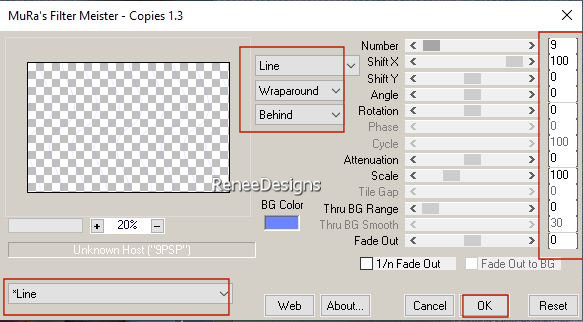
60. Effecten –Insteekfilters – Mura’s Meister – Perspective Tiling met onderstaande instellingen
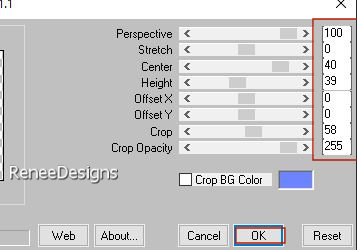
61. Lagen- Schikken- Omlaag verplaatsen-komt boven op de onderste laag van raster 1
62. Lagen-Eigenschappen-zet de mengmodus van deze laag op " Bleken "
63. Activeer de bovenste laag in het lagenpalet
- Open de tube ‘’
Vacances-2023-Image-oiseaux’’
- Kies de vogels uit - plak als nieuwe laag op je werk en plaats
- Slagschaduw naar eigen keuze
64. Lagen- Nieuwe rasterlaag
65.
Selecties-Selectie laden/opslaan-selectie laden van af schijf en neem selectie: ‘’vacances-2023-9’’
66. Gereedschap Vlakvulling
 –
vul de selectie met de voorgrondkleur #ffffff=1 –
vul de selectie met de voorgrondkleur #ffffff=1

Laat dit werk voor nu even liggen
-Als jij de fles niet zelf wilt maken dan zitten er flessen in de map
- Plak de gekozen fles als nieuwe laag dan op je werk en zet op de juiste plaats
- Ga dan verder bij punt 86
Voor wie de fles zelf wil maken
67. Bestand- Open een nieuwe transparante afbeelding in deze grootte: 560
x 560 Px
68. Selecties-Selectie laden/opslaan-selectie laden van af schijf en neem selectie: ‘’ vacances-bouteille1’’
69. Gereedschap Vlakvulling  –vul de selectie met de voorgrondkleur #ffffff=1
–vul de selectie met de voorgrondkleur #ffffff=1
70. Selecties-Selectie laden/opslaan-selectie laden van af schijf en neem selectie:‘’ vacances-bouteille2’’
71. Zet de voorgrondkleur op #0d82ae=6
Gereedschap Vlakvulling
 –
Dekking op 40% -
vul de selectie met de voorgrondkleur ##0d82ae=6 –
Dekking op 40% -
vul de selectie met de voorgrondkleur ##0d82ae=6
72. Lagen- Nieuwe rasterlaag
73. Selecties-Selectie laden/opslaan-selectie laden van af schijf en neem selectie:‘’ vacances-bouteille3’’
74. Zet de voorgrondkleur op #ffffff=1
Gereedschap Vlakvulling – Dekking 100% –
vul de selectie met de voorgrondkleur #ffffff=1 ( enkele klikken)
– Dekking 100% –
vul de selectie met de voorgrondkleur #ffffff=1 ( enkele klikken)
75. Lagen- Nieuwe rasterlaag
76. Selecties-Selectie laden/opslaan-selectie laden van af schijf en neem selectie:‘’ vacances-bouteille4’’
77. Zet de voorgrondkleur op #000000=4
Gereedschap Vlakvulling
 –
Dekking 100 % –vul de selectie met de voorgrondkleur #000000=4 –
Dekking 100 % –vul de selectie met de voorgrondkleur #000000=4
78. Lagen- Nieuwe rasterlaag
79. Selecties-Selectie laden/opslaan-selectie laden van af schijf en neem selectie:‘’ vacances-bouteille5’’
80. Open de tube ‘’Bouchon Bouteille ‘’ -Bewerken- Kopiëren- Activeer je werkje- Bewerken-Plakken in de selectie
- Activeer de onderste laag = raster 1
81. Lagen- Nieuwe rasterlaag
82. Selecties-Selectie laden/opslaan-selectie laden van af schijf en neem selectie:‘’ vacances-bouteille6’’
83. Zet de voorgrondkleur op #0d82ae=6
Gereedschap Vlakvulling
 –
Dekking op 50% –vul de selectie met de voorgrondkleur #0d82ae=6 –
Dekking op 50% –vul de selectie met de voorgrondkleur #0d82ae=6

84. Versier de fles met een golf en een afbeelding naar keuze (gum de overhang van je afbeelding weg om hem in de fles te centreren, er mag niets uitsteken)
Zo ziet de fles er dan uit en rechts het lagenpalet
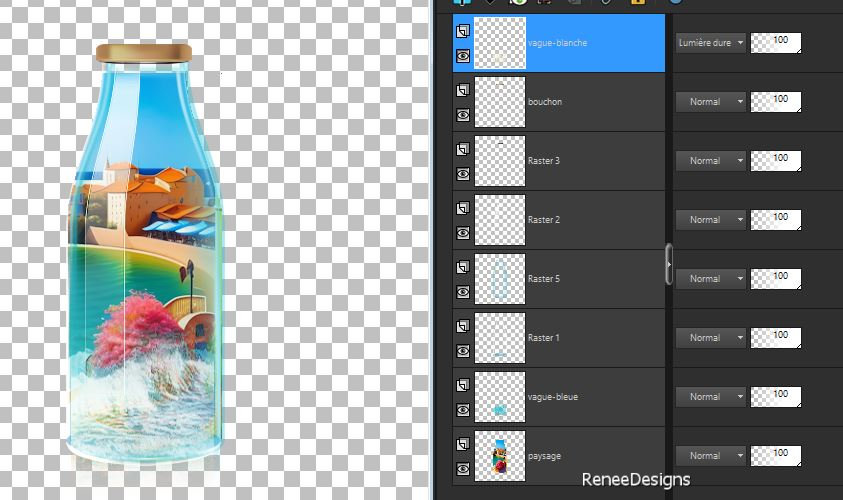
85. Lagen- Samenvoegen- Zichtbare lagen samenvoegen
86. Effecten-3D effecten- Slagschaduw met deze instellingen: 0/075/75 zwart
- Bewerken- Kopiëren
- Activeer je grote afbeelding weer van punt 66/67
87. Bewerken- Plakken als nieuwe laag
88. Afbeelding- Formaat wijzigen - Verkleinen met 68%- Géén vink bij formaat van alle lagen wijzigen
89. Afbeelding- Vrij roteren - 22° naar rechts
- Plaats de fles in de golven
90. Lagen- Schikken- Omlaag verplaatsen
91. Open de tube ‘’Vacances-2023-Image-drapeaux’’ -Bewerken- Kopiëren- Activeer je werkje- Bewerken-Plakken als nieuwe laag en plaats (zie grote afbeelding)
- Activeer de bovenste laag in het lagenpalet
92. Voor de decoratie:
Kies een tube uit de extra map en plak als nieuwe laag op je werk-verklein zonodig en zet op de juiste plaats
Slagschaduw naar eigen keuze
93. Open de tube met de tekst ‘’
Vacances-2023-Image-texte’’ -Bewerken- Kopiëren- Activeer je werkje- Bewerken-Plakken als nieuwe laag en plaats -Of schrijf zelf een tekst.
Staat alles op de juiste plaats?
94. Afbeelding- Randen toevoegen met 1 Pixel -kleur #000000=4
95. Afbeelding- Randen toevoegen met 2 Pixels -kleur #0d82ae=6
Bewerken- Kopiëren!!!!
96. Open de tube met het frame/cadre
97. Bewerken- Plakken als nieuwe laag
98. Plaats jouw watermerk en het watermerk van Renée op je werk
99. Lagen- Samenvoegen- Alle lagen samenvoegen.
100. Afbeelding- Formaat wijzigen met 1005 Pixels breedte-Vink bij formaat van alle lagen wijzigen
Opslaan als JPG

Ik hoop dat jullie er net zoveel plezier mee hadden als ik met het schrijven van deze les
Renée
Deze les werd door Renée geschreven op
11/04/2023
en opgezet
in 2023
*
*
Elke gelijkenis met een andere bestaande les berust op puur toeval *
* Vergeet onze vertalers/tubers/testers niet te bedanken die achter de schermen werken.
Bedankt.
|


 Vertalingen
Vertalingen
















